Hvordan legger jeg til Emojis raskt i e-postmeldinger i macOS?
Spill / / August 05, 2021
Teknologi har endret måten vi kommuniserer med hverandre på. Likeledes blir meldings kommunikasjon mellom parter forhånd. Det er behov for kommunikasjon, som er rask, erstatt bilde eller tekst og bruk umiddelbart. Den nåværende verden krever en unik tilnærming til å bruke effektiv kommunikasjon for bedre forståelse eller uttrykk for ideen. Det endelige formålet var å sikre en umiddelbar og uttrykksfull kommunikasjonsmåte. Emojien uttrykker flere detaljer og erstatter et bilde eller en tekst. Emoji, mens du kommuniserer, kan gi bedre innvirkning på sluttmottakere.
Mac-brukere er klar over bruken av emoji. De bruker ofte snarveier for å legge til emoji under meldinger. Emojiene er også tilgjengelige for Mac-postprogrammer. Emoji-fans bruker hurtigtaster for å legge til emoji. Men de forsømmer emoji-verktøylinjen eller e-postinnstillinger tilgjengelig i e-postappen. Sjansene for en vellykket e-postkampanje økte når de ble brukt i emnelinjen. Det uttrykker følelser uten hjelp av tekst eller et bilde umiddelbart.
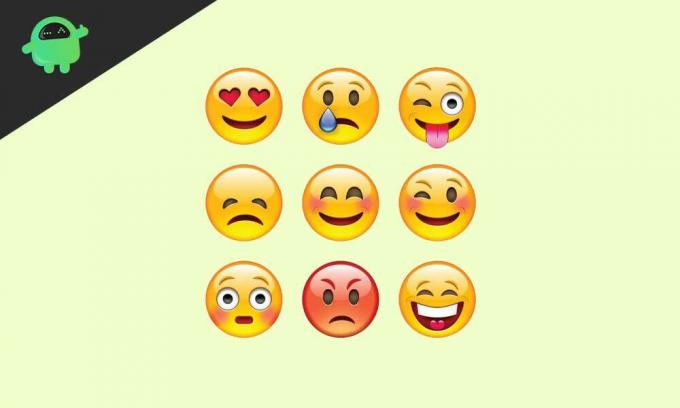
Hvordan legger jeg til emojis raskt til e-post på macOS?
La oss se hvordan vi kan legge til emojier i Mac-e-postappen din.
- Åpne e-postappen på macOS.
- Åpne komponistvinduet for e-post (ny post, svar eller videresend).
- Klikk på smilikon-knappen øverst til høyre i vinduet.
- Pop-up-vinduet for emoji vises i vinduet ditt.
- Velg emojien du vil legge til i e-posten din.
Ytterligere emoji-funksjoner
Gjenta samme prosess som er nevnt ovenfor for å legge til en annen emojis. Ønsker å uttrykke overrasket, spent, glad, gjennomtenkt og andre, og søk deretter på emoji-popup-vinduet og legg til emoji. Pop-up-vinduet til Emoji har et søkefelt for å få perfekte emoji i henhold til dine uttrykk. Uansett hvilken farge på hudtonen din, gir den deg en valgt fargetone også. Når du bruker emoji, hvis du vil legge til emoji, som passer perfekt til hudtonen din, kan du velge den fra forskjellige tilgjengelige hudfarger. Nå kan ansiktsuttrykk og hudfargetone replikeres enkelt uten tekst eller bilde.
Snarveier og brukervennlighet
Mens du legger til emoji i posten, vil den gi størrelsen som standard tekststørrelse. Størrelsen på fonten endres også i posten og emojiene. Mens du formaterer e-posten, må du huske at du kan stille inn emoji-størrelsen ved å velge individuelt eller bruke formatmenyalternativene (Kommando +/- tastetrykk).
Du har brukt emojiene mens du sendte meldinger, men et tillegg til e-post er nytt. Å skrive en e-post er en formell måte å. Det blir nyttig for emoji-fans, da det gir en superenkel måte å legge til emojier i e-postprogrammet. Smilikon-knappen gjenkjennes som standard, og som oftest blir den oversett eller forsømt. Det blir lett nå å få tilgang til og velge emoji fra de forskjellige uttrykkene for emoji.
Du har trikset med bruk av emoji med deg. Se etter måten du bruker den så ofte, og uttrykk den i e-posten din uten forvirring. Det er flere måter du kan legge til emoji i en e-post på Mac: ved å bruke smilikon-knappen på utkastvindu for e-post ved å bruke kommando + kontroll + mellomromstastetrykk eller du kan gå til redigeringsmenyen og få tilgang til emoji panelet. Prøv noe av det ovennevnte og gi oss beskjed om hva som fungerer best for deg.
Nirav er fyren som elsker å vite om den nyeste teknologien og nye produkter. Han kan gi deg detaljert informasjon om teknologi og produkter. Bortsett fra dette, elsker han å lese bøker og besøke nye steder.



